2 bước đơn giản giúp các bạn biết cách xóa cột trong excel 2010, cùng xem các bước tiến hành như thế nào nhé
Đôi khi những thao tác đơn giản trong excel như cách xóa cột trong excel hay thêm bớt dòng trong excel bỗng trở nên phức tạp nếu bạn không chú ý trong quá trình làm việc. Bạn sẽ phải lặp đi lặp lại nhiều lần cho một thao tác xóa cột. Tốn khá nhiều thời gian cho một việc đơn giản dẫn đến chất lượng công việc giảm sút.
Với excel 2010, một vài tính năng nổi trội hơn hẳn so với excel cũ, tuy vậy, các thao tác sử dụng bằng thanh công cụ không có thay đổi. Trong đó, cách xóa cột cũng không có gì khác biệt so với các phiên bản excel trước.
Làm thế nào để biết cách xóa cột trong excel 2010?
Đối với những bạn mới làm quen với excel 2010 thì hãy xem bài viết dưới để bỏ túi riêng cho mình cách xóa cột trong excel 2010.
Cách xóa cột trong excel 2010 gồm:
Bước 1:
Bạn hãy chọn vùng cần xóa trong bảng tính dữ liệu của mình. Sau đó nhấp trỏ chuột tới cột cần xóa.
Bước 2:

Bạn nhấp chuột phải, sẽ hiện lên các mục ở trên thanh công cụ. Nhấn vào Delete cho vùng cột vừa được kéo.
Kết quả, vùng cột bạn chọn đã bị xóa và bảng tính được rút ngắn lại.
Cách khác cho bạn khi muốn ẩn cột trong bảng tính excel 2010 mà không cần xóa. Các bạn hãy trỏ chuột phải vào cột cần được xóa. Sau đó chọn vào Hide là xong. Vùng dữ liệu đó được ẩn đi.
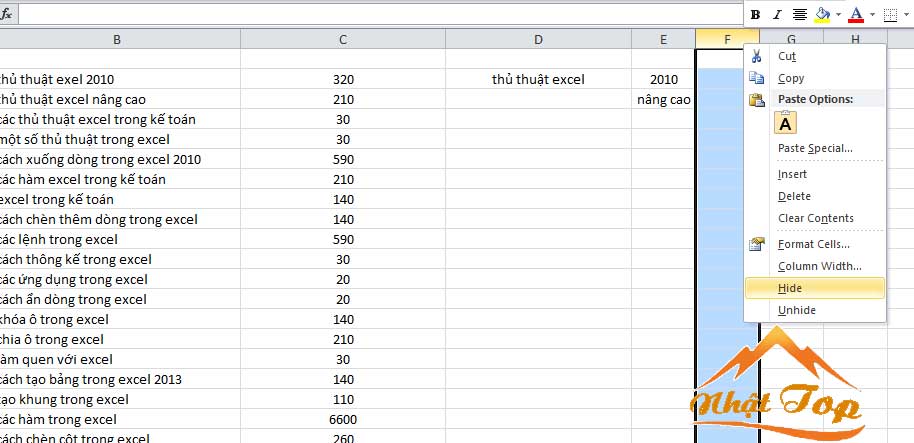
Nếu bạn muốn khôi phục lại cột được ẩn đi, bạn chỉ cần dùng tổ hợp phím Ctrl + A, để chọn tất cả. Sau đó nhấn chuột phải chọn Unhide để xuất hiện lại cột đã bị ẩn.
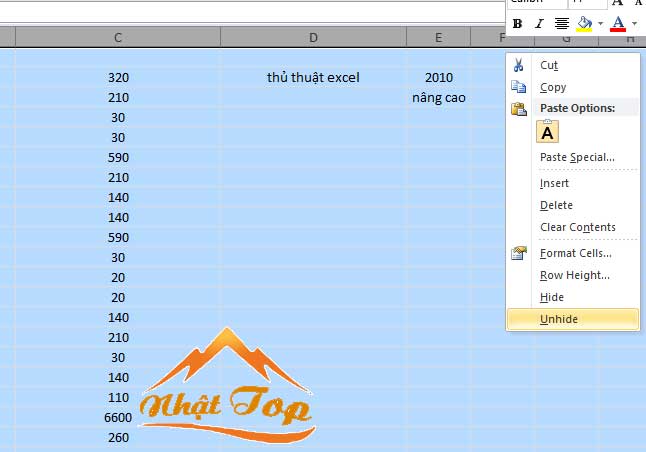
Chỉ với 2 thao tác rất đơn giản bạn đã biết được cách xóa cột trong excel 2010 rối đó. Thử áp dụng vào trong đề tài của bạn xem nào
Xem thêm: Hàm tính trung bình trong excel